Как прикольно оформить страницу в вк
Содержание:
- Настройки страницы ВК
- Как создать вики-страницу
- В чем отличие публикации новой записи в группе?
- Как изменить тему в мобильном приложении VK: 2 способа
- Обложка
- Особенности мобильной версии и приложения «ВКонтакте»
- Взаимное добавление в друзья
- Правила оформления страницы «ВКонтакте»
- Как опубликовать статью в ВК
- Как опубликовать статью с телефона и с компьютера
- Как написать текст?
- Анализ эффективности
- Как добавить обложку в группу ВК
- Уникальное изображение для группы
- Основные выводы
Настройки страницы ВК
Для того, чтобы настроить параметры страницы ВК, необходимо так же в правом верхнем углу кликнуть на поле с вашим именем, фото и стрелочкой вниз.
В выпадающем меню мы выбираем пункт “Настройки”. Сразу можно отметить, раздел содержит достаточное количество опций, чтобы каждый пользователь смог адаптировать параметры страницы под себя. Расширенные настройки ВК позволяют каждому сделать свой аккаунт в соцсети комфортным и безопасным.
Общее
Тут можно внести изменения в отображение пунктов меню слева. При этом некоторые из них, такие как “Моя Страница”, “Новости”, “Сообщения” и “Друзья”, вы не сможете изменить.
Страница настраивается с точки зрения показа и комментирования записей, автоматического воспроизведения видеозаписей и GIF-анимации, скрытия блока подарков и отметок друзей на фото.
Пункт “Специальные возможности” создан для людей с ограниченными возможностями, которые используют синтезатор речи для некоторых элементов управления аккаунтом.
Далее помимо приватной контактной информации в виде номера телефона, электронной почты, адреса страницы, пункт содержит секретную информацию о пароле.
Интересна опция по изменению короткого адреса страницы с цифрового на более удобный и запоминающийся.
Безопасность
Опция имеет в арсенале архив активностей и обеспечивает защиту страницы от взлома с помощью СМС-кода, мобильного приложения для генерации кодов или предварительно распечатанного списка.
Приватность
Позволяет повысить конфиденциальность размещаемых данных, ограничить круг людей, которые могут узнавать о вас информацию (список друзей, фотографии, список групп, адреса, подарки и т. п.) Так как раздел важный, рассмотрим его подробнее.
Приватность содержит подразделы:
- моя страница,
- записи на странице,
- связь со мной,
- прочее.
По умолчанию ВКонтакте устанавливаются общие настройки доступа, когда информацию, фотографии, группы и т. п. видят все пользователи. Однако по своему усмотрению вы можете ограничить доступ, нажав на строку “Все пользователи” и выбрав в выпадающем списке необходимый вам параметр. К примеру – “Только друзья”, “Только я”, “Все, кроме…” и т. д.
Остальные подразделы настраиваются аналогичным образом.
В самом конце раздела “Прочее” вы можете увидеть, как будет выглядеть ваш аккаунт для стороннего пользователя после всех произведенных вами настроек приватности.
Оповещения
Раздел регулирует оповещения на сайте, обратную связь, события. Имеется возможность выбрать параметры важные для вас или совсем отключить уведомления.
При нажатии на слово “Все” вы сможете выбрать: “Отключены”, “Все” или оставить “Только важные”.
Также здесь настраиваются оповещения на телефон, которые будут поступать с помощью SMS-уведомлений или на электронную почту.
Кроме выбора пункта “Оповещений” в меню настроек, есть другой способ быстро перейти к настройке оповещений. Нажимаем на изображение колокольчика на горизонтальной панели вверху сайта, где теперь отображаются все уведомления. Под колокольчиком написано – «Уведомления», а правее – «Настройки».
Черный список
Раздел, где вы формируете список людей, с которыми не хотели бы общаться. Те, кто попал в этот список, не смогут писать вам сообщения, комментировать и просматривать вашу страницу.
Выбираете того, кого хотите заблокировать.
Настройки приложений
Здесь все просто – отображаются подключенные вами сайты и приложения, но будьте внимательны, так как каждое приложение имеет доступ к вашей как общей (имя, дата рождения и т. п.), так и к личной информации.
Мобильные сервисы
Данная опция позволяет получать, отвечать на личные сообщения и размещать записи у себя на стене посредством SMS. Услуга платная. Приведены тарифы основных операторов: Мегафон, МТС, Теле2.
Платежи и переводы
Раздел, который позволяет подключать дополнительные платные возможности ВКонтакте за условные единицы – голоса. Это аналог электронных денег. На них можно приобрести подарок, стикеры либо купить что-либо в игре. Чтобы пользоваться, необходимо принять условия лицензионного соглашения. Возврат средств невозможен.
Как создать вики-страницу
Кнопки «Создать новую страницу» в интерфейсе самого ВКонтакте не существует. Поэтому рассказываем о двух способах, стандартном и продвинутом (при помощи приложения).
Стандартный
Для группы. Зайдите в «Управление сообществом» → «Разделы» → «Материалы» и выберите пункт «Открытые» или «Ограниченные».
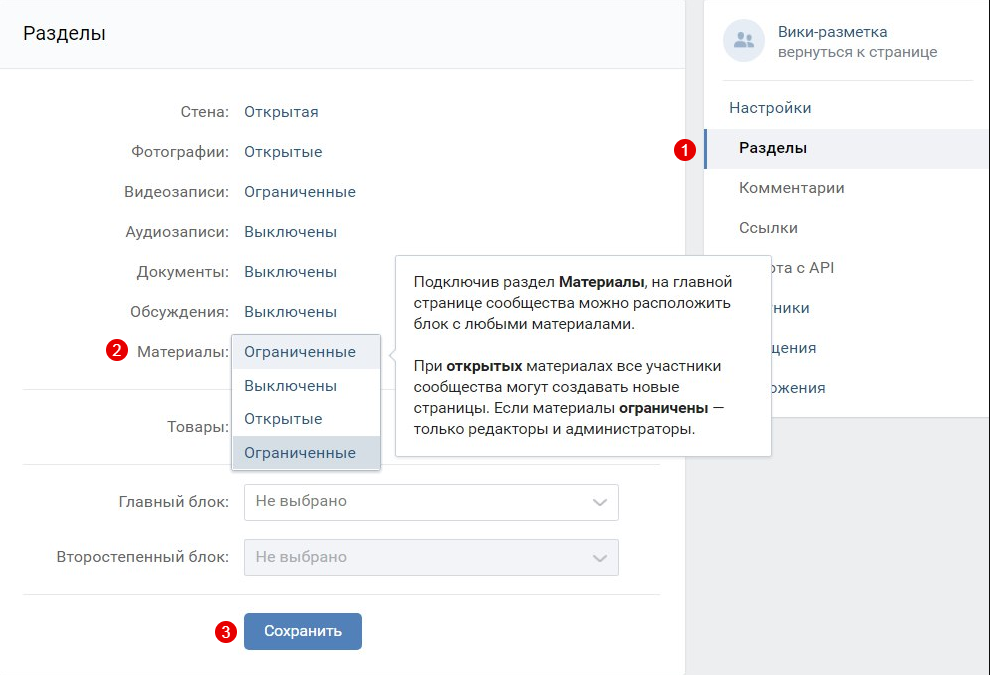 Как включить «Материалы» в группе
Как включить «Материалы» в группе
Теперь на главной странице группы появится раздел «Свежие новости». Это место для предполагаемого меню группы. Чтобы создать новую страницу, можно написать ее название прямо в режиме редактирования страницы «Свежие новости», заключить его в квадратные скобки, нажать на «Предпросмотр» и получить готовую ссылку на новую страницу.
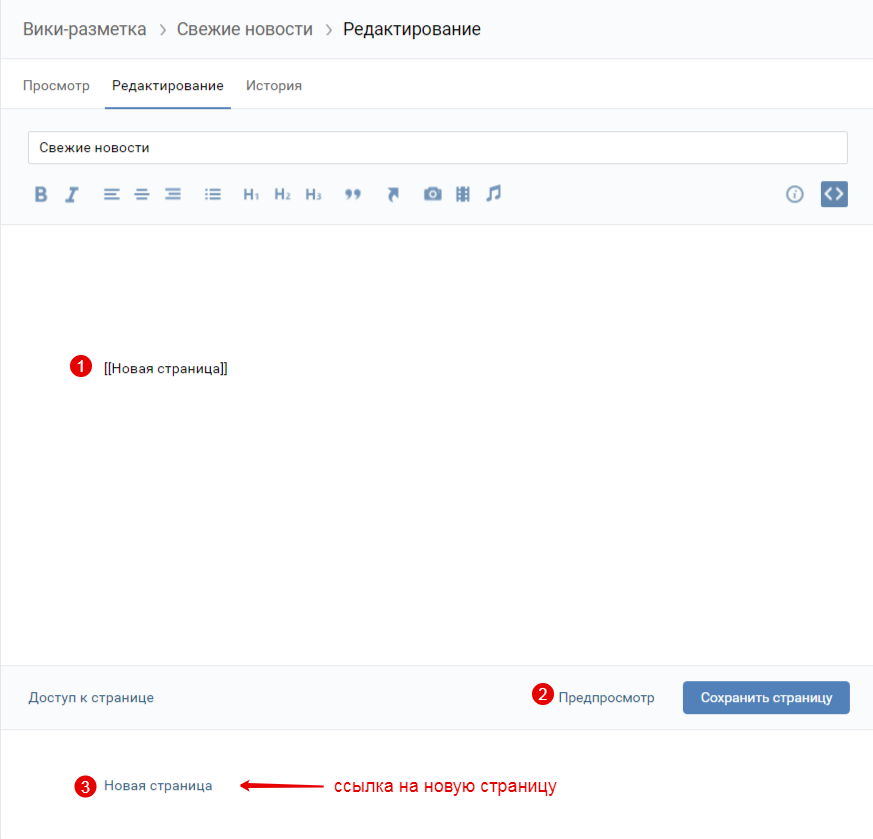 Как создать новую страницу через «Свежие новости»
Как создать новую страницу через «Свежие новости»
Для паблика. Чтобы создать новую страницу, нужно узнать id вашего паблика. Для этого зайдите в раздел «Статистика сообщества». В адресной строке браузера вы увидите примерно такой код:
Искомое id группы — это все цифры после «gid=».
Теперь нужно ввести в адресную строку браузера такой код:
Вместо ХХХ подставляем id паблика, вместо «Нaзвание_страницы» — то название, которое вы придумали. В названии можно использовать кириллицу, латиницу и цифры. Специальные символы использовать не запрещено, но лучше не рисковать: из-за них у вас может пропасть возможность редактирования страницы. Вставляем все данные на нужные места, нажимаем Enter, и браузер откроет созданную страницу.
С помощью приложения
Разработчики ВКонтакте рекомендуют к использованию три приложения для работы с вики-разметкой: «Мобивик», «Исходный код» и «Вики Постер».
В этом руководстве мы возьмем для примера приложение «Мобивик». В ноябре 2017 года оно получило второй приз в программе ВКонтакте по поддержке стартапов (Start Fellows). Работает без установки и дополнительной регистрации в десктопной, мобильной версии ВКонтакте и в приложении для телефона (разработчик рекомендует использовать версии не ранее Android 5.1, iOS 9 и Windows Phone 8.1).
Чтобы создать новую страницу, на главном экране приложения выберите нужную группу и введите название новой страницы, а затем нажмите «Получить ссылку».
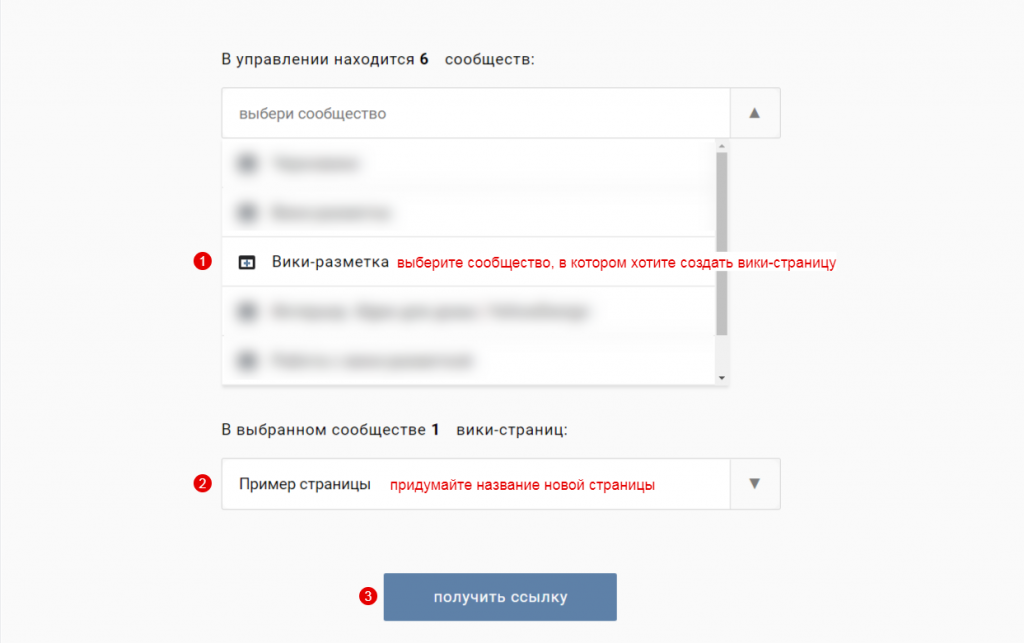 Как создать новую страницу с помощью приложения «Мобивик»
Как создать новую страницу с помощью приложения «Мобивик»
После этого вы получите 3 ссылки. Действуйте в зависимости от предпочтений: можно начать редактировать страницу в стандартном интерфейсе вики-разметки или в приложении «Мобивик».
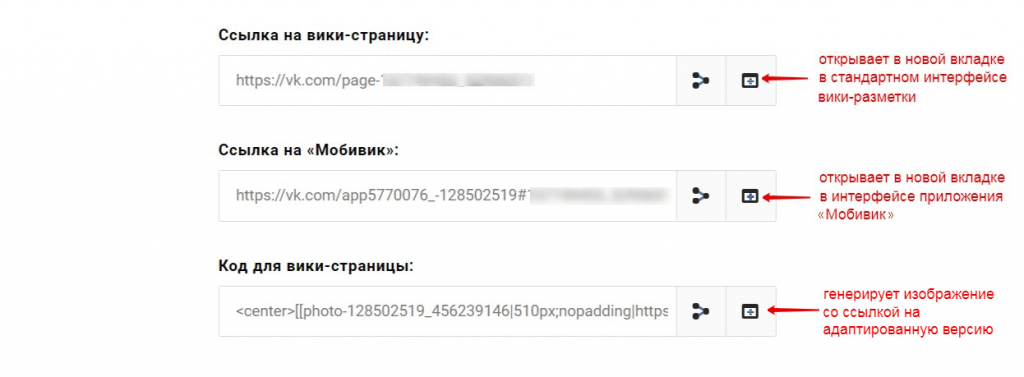 Ссылки на новую вики-страницу в приложении «Мобивик»
Ссылки на новую вики-страницу в приложении «Мобивик»
А вот лайфхак для тех случаев, когда вы сделали сложную страницу с большим количеством элементов, и боитесь, что верстка поедет на маленьком экране. Скопируйте адрес из пункта «Код для вики-страницы». Зайдите в режим редактирования своей страницы и вставьте его в самое начало кода. Вы получите такое изображение:

Когда пользователь нажмет на него, он попадет в приложение «Мобивик», которое покажет аккуратную мобильную версию вашей страницы.
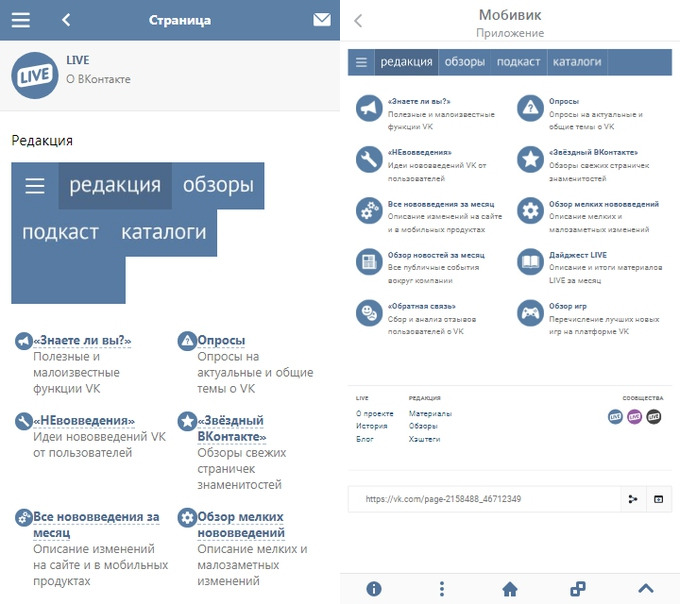 Слева — страница меню сообщества LIVE, открытая на мобильном,справа — она же, но открытая через «Мобивик»
Слева — страница меню сообщества LIVE, открытая на мобильном,справа — она же, но открытая через «Мобивик»
В чем отличие публикации новой записи в группе?
Здесь доступны все те же инструменты. Вы можете закреплять запись, добавлять контент и смайлики. Но в этом списке нет возможности добавить товар. В сообществах это делается по-другому.
Главное отличие — вы можете к посту добавлять подпись и рекламную метку. Если это группа, тогда есть возможность выкладывать публикации от ее имени. В публичных страницах такой функции нет. Если она Вам нужна, можно перевести публичную страницу в группу Вконтакте.
Если хотим опубликовать через телефон, то из доступных функций будет только выбор автора публикации.
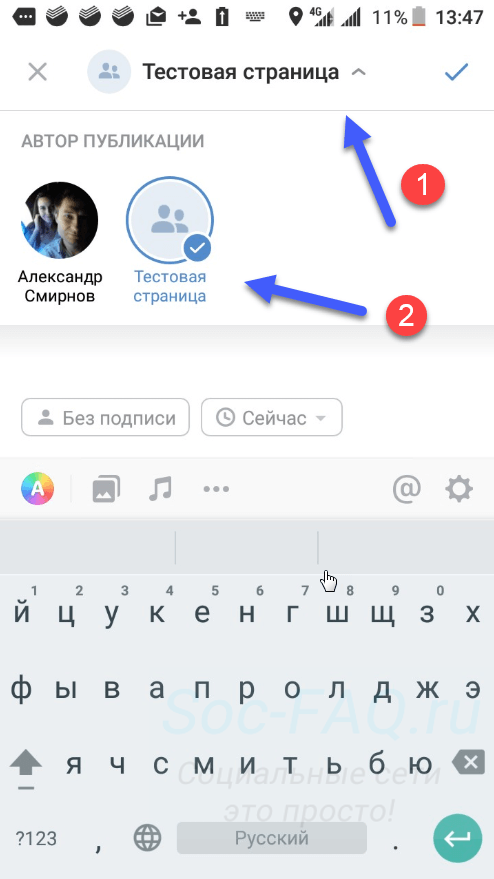 Выбираем автора публикации
Выбираем автора публикации
Не забывайте о том, что запись всегда можно закрепить на стене, чтобы она отображалась в верхней части списка публикаций. И вы можете предлагать ваши записи в группе. Если администрация их одобрит, они появятся среди доступного контента.
Как изменить тему в мобильном приложении VK: 2 способа
Официальное приложение
Возможностей поменять оформление сайта ВК на телефоне гораздо меньше, чем на компьютере. Конструкторы тем и готовые шаблоны здесь бессильны.
Однако для владельцев гаджетов как на Android, так и на iOS есть некоторое утешение: в одном из последних обновлений мобильного клиента ВК появилась возможность сменить стандартную тему на «темную». Это делается прямо в настройках приложения.
Просто переключитесь на темное оформление и посмотрите, как изменился внешний вид сайта:
Контакт
Возможность поменять дизайн мобильной версии соцсети есть и в альтернативном клиенте ВК «Контакт» для Android.
Порядок действий:
Установите приложение из Play Market.
Запустите его и зайдите в свой аккаунт. В разделе «Настройки» перейдите на вкладку «Оформление».
В следующем разделе вы сможете настроить цветовую палитру страницы, в том числе выбрать оттенок шрифтов и главной панели экрана.
Помимо сервисов и приложений, представленных в статье, существуют и другие. Многие из них предлагают еще больше возможностей, но мы не советуем доверять всему подряд, что попадется под руку. Под видом невинной программы могут скрываться вредоносные файлы, с помощью которых мошенники получат доступ к вашему аккаунту ВК. Если вы не уверены в безопасности приложения на 100%, откажитесь от его установки, ведь личные данные гораздо важнее, чем красивая картинка на экране.
Обложка
Минус обложки — мобильная версия урезает её, оставляя одну центральную часть. Старайтесь сосредоточить самые важные элементы ближе к середине. Это будет своего рода адаптивность. Для обложки подходят изображения 1590х400 пикселей или аналогичной пропорции. Формат стандартный — JPG, PNG или GIF.
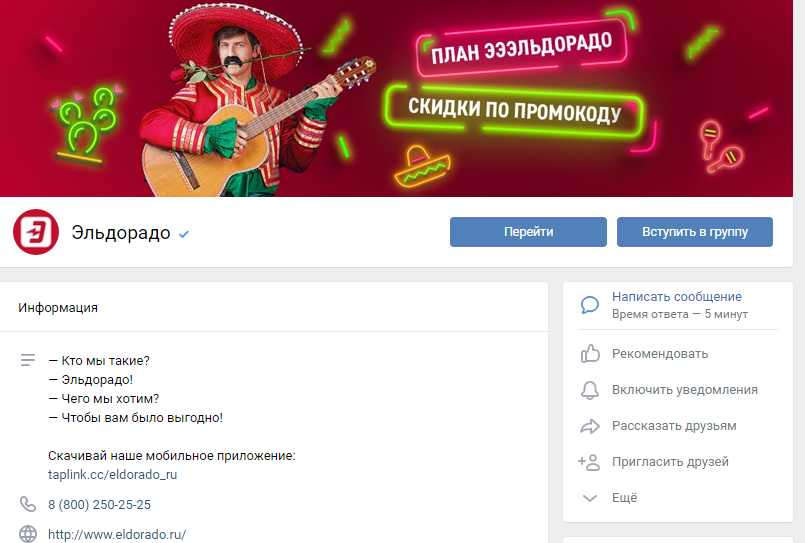
Обычная картинка
Это самый распространенный вариант оформления группы. Статичное изображение — неизменная классика, а механизмы социальной сети позволяют пользователям выставлять объемные и большие обложки. Для этого необходимо перейти в настройки сообщества, выбрать раздел «Обложка» — «Управление». Затем загрузить подходящий файл в категорию «Главная обложка сообщества».
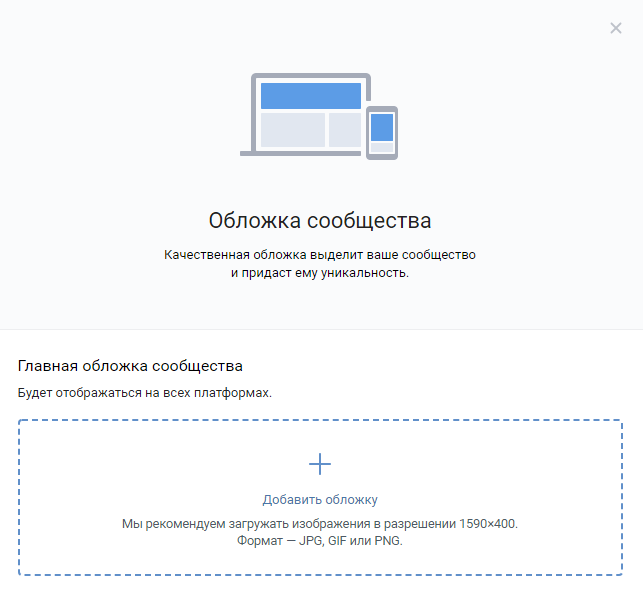
На ней могут быть размещены любые сведения: от названия и слогана до информации о проведении конкурса. Не стоит думать, что для обложки достаточно просто красивой картинки: эта часть сообщества должна быть функциональной и работать на создание имиджа компании.
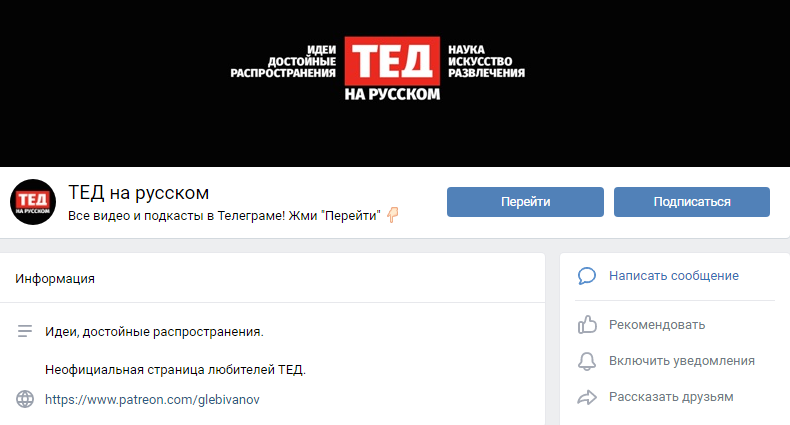
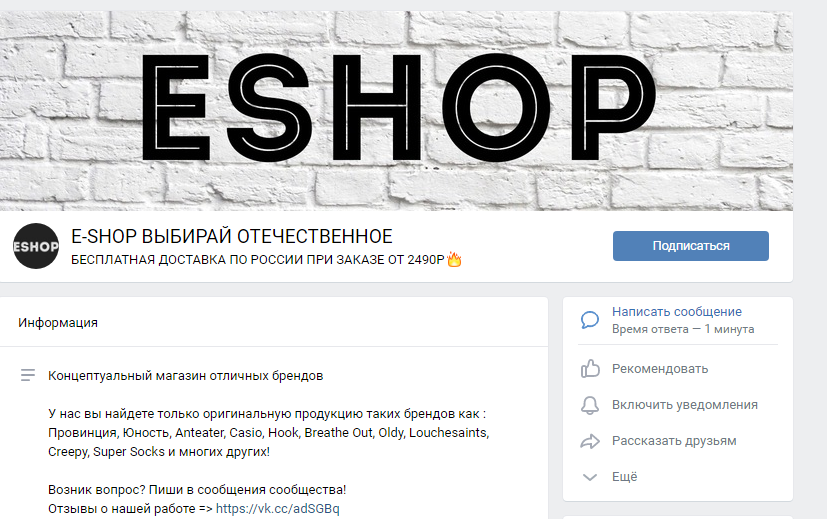
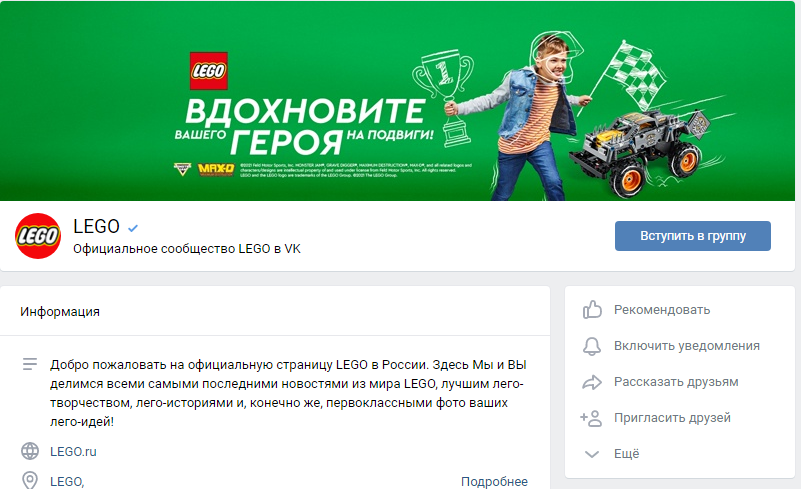
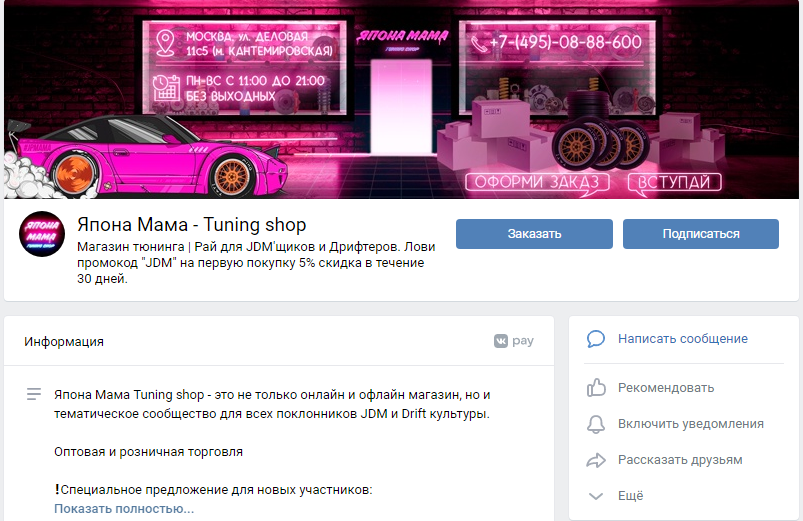
Динамическая обложка
Это картинки с интерактивными элементами. Среди них могут быть счетчики, прогноз погоды, курс валют, аватарки участников — что угодно. Все элементы функциональны и постоянно меняются. Благодаря этому оформление ВК становится не только более привлекательным, но и информативным. Такие обложки уведомляют об актуальной информации, стимулируют на общение.

Создавать динамические обложки можно с помощью специальных сервисов (к примеру, Dycover.ru и Letscover.me). Оба можно бесплатно потестить и оценить их функционал.
Живая обложка
Это относительно новый способ оформления группы в ВК, включает в себя сочетание фото и видео, автоматически переключающихся между собой. Система при этом делает небольшую анимацию изображений, которые как бы наплывают на посетителя. При нажатии такие обложки раскрываются на полный экран, что делает их похожими на сторис.
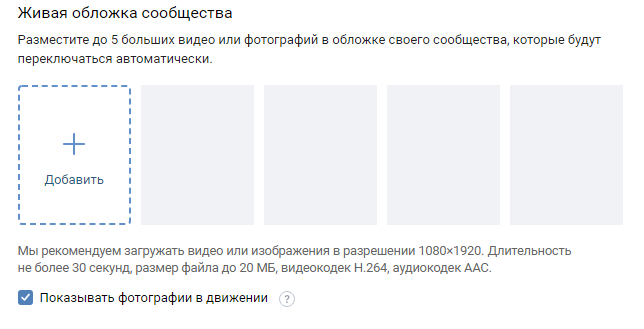
Живые обложки состоят максимум из пяти фото или видео. Такой формат крупнее стандартных обложек в несколько раз. Для него рекомендуется отбирать файлы с разрешением 1080 х 1920. Длина видео не должна превышать 30 секунд.
Особенности мобильной версии и приложения «ВКонтакте»
В этих версиях есть основные блоки, как и в десктопной версии, но есть и ряд важных отличий.
Мобильная версия
В браузерах на мобильных устройствах на первом экране пользователь видит:
-
название страницы;
-
статус;
-
обложку страницы;
-
кнопку «Сообщение», кнопку действия и кнопку «Подписаться»;
-
блок с товарами (если он подключен);
-
блок с основной информацией, если товары не подключены.
Далее следуют остальные блоки.
Приложение «ВКонтакте»
Поскольку с каждым годом количество пользователей смартфонов увеличивается, «ВКонтакте» постоянно улучшает функции приложения и добавляет новые.
В приложении также присутствуют все основные блоки, но на первом экране отображаются:
-
название сообщества;
-
обложка (может быть два варианта, об этом ниже);
-
статус;
-
кнопка «Сообщение» и кнопка действия;
-
геолокация;
-
адрес сайта;
-
контактный телефон;
-
подробная информация.
Разберем всё подробнее.
Важным отличием является «Живая обложка» — этот формат доступен только в приложении и не отображается на других платформах
Она занимает до двух третей экрана смартфона, позволяет сделать страницу более заметной для новой аудитории и удержать внимание пользователя. В ней можно разместить актуальные предложения и акции, информацию о товарах и новинках или проморолик о бренде — всё, что бизнесу необходимо рассказать о себе аудитории
«ВКонтакте» позволяет загрузить до пяти видео длительностью до 30 секунд или фотографий в разрешении 1080 × 1920, которые будут переключаться автоматически. Выглядит это так:
Чтобы включить «Живую обложку», в настройках перейдите в «Управление» обложкой сообщества.
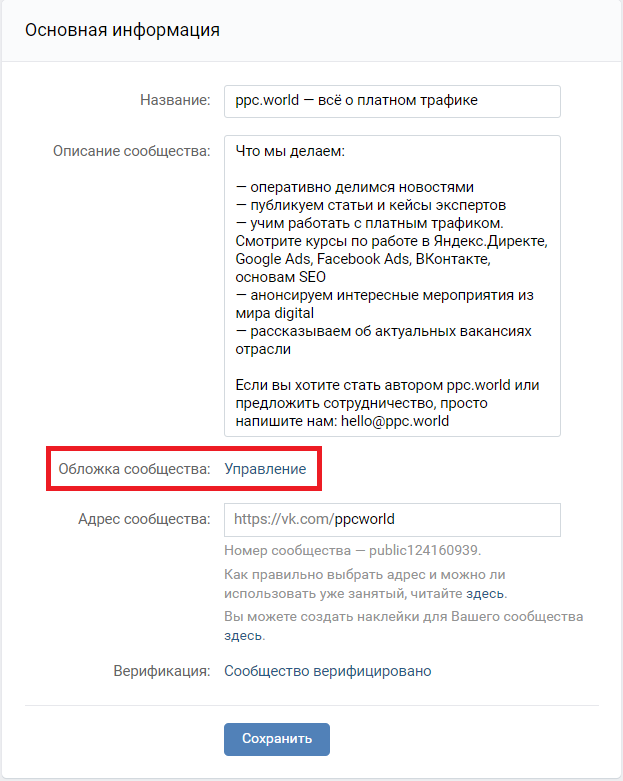
Загрузите подходящие по размеру фотографии или видео. Для фотографий доступно два варианта отображения — в движении и без. Чтобы выбрать эффект движения, поставьте галочку в боксе напротив «Показывать фотографии в движении».
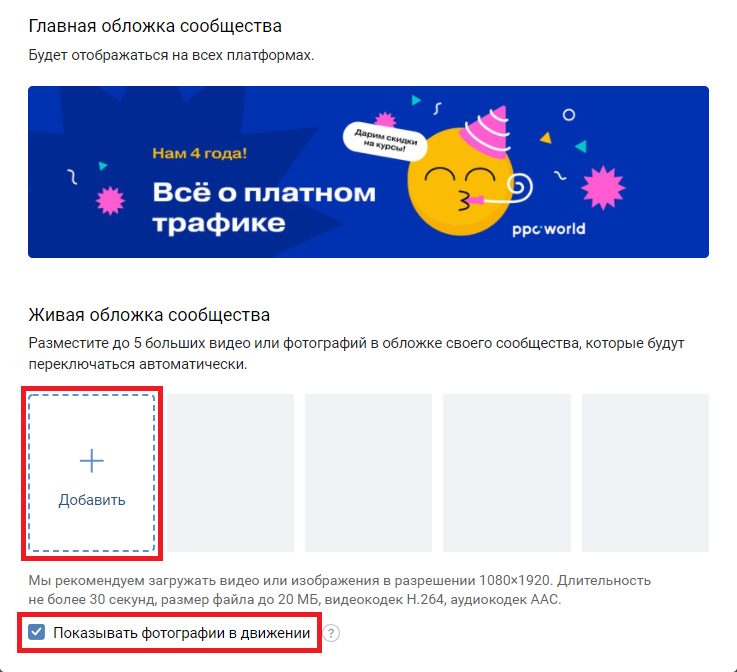
После возвращения в основное меню настроек нажмите «Сохранить».
Вне зависимости от того, есть ли на странице «Живая обложка», на первом экране пользователя отображаются название сообщества, статус, кнопка «Сообщение» и кнопка действия, геолокация, адрес сайта, контактный телефон и подробная информация.
На первом экране карта не отображается полностью — прописывается только адрес. Сама карта доступна ниже. Блок «Подробная информация» также видоизменен — свернут, прочитать описание можно только тапнув по нему.
Взаимное добавление в друзья
Первое, на что обращают внимание, чтобы определить, популярен пользователь ВКонтакте или нет – это количество друзей и подписчиков. Если вы живете в небольшом городке или поселке и добавляете только тех, с кем знакомы в реальности, то, скорее всего, друзей у вас не более 100 человек
Чтобы сделать профиль популярным, необходимо исправить эту ситуацию. Не переживайте, получить друзей можно очень легко. При этом не придется навязываться незнакомцам с нелепыми просьбами в сообщениях. В ВК есть специальные группы, в которых собираются люди для взаимного добавления в друзья.
- Перейдите в раздел «Группы» на вашей страничке.
- В строку поиска введите запрос «Добавь в друзья».
- В результате вы получите более 70 000 (!) групп. В некоторых из них более 650 000 подписчиков, которые хотят получить себе друзей.
- Зайдите в любую понравившуюся группу. Лучше выбрать ту, где больше подписчиков.

- В ленте сообщества вы найдете записи и комментарии от участников. В своих постах большинство людей просят добавить их в друзья.
- Выберите понравившихся вам людей и отправьте им заявку. Либо добавляйте всех подряд, если вам главное быстрее набрать необходимое количество друзей.

После исчерпания лимита заявок смените подход:
Напишите красочный текст с предложением добавить вас в друзья. Обязательно выделите его различными смайликами
Важно, чтобы он был объемный и выделялся на фоне других сообщений.
По очереди переходите во все группы, по взаимному добавлению в друзья и публикуйте, написанное послание на стенах и в комментариях.
Принимайте поступающие заявки от участников сообществ до тех пор, пока не наберете необходимое количество человек.
Спустя некоторое время предложений дружбы будет становиться все меньше. Это значит, что ваши посты в группах потерялись среди других
Чтобы исправить ситуацию, продублируйте публикации (повторно выполните пункты 1-3).

Правила оформления страницы «ВКонтакте»
Сначала мы расскажем о некоторых важных правилах самой социальной сети, которые относятся к разным аспектам оформления профилей пользователей
Эти правила важно понимать и учитывать, чтобы в дальнейшем можно было корректно работать над созданием своего уникального оформления личной страницы
Как оформляются фотографии на странице?
Конечно, в первую очередь, посетители страницы пользователя обращают свое внимание на установленную главную фотографию профиля, которая также называется аватаркой. Если пользователь хочет, чтобы его страница была по-настоящему привлекательной и интересной, ему стоит найти свое настоящее фото в лучшем качестве, чтобы установить именно его в качестве аватарки
Стоит отметить, что многие пользователи «ВКонтакте» предпочитают устанавливать вертикально направленные фотографии в качестве аватарок, потому что они просто зрительно больше. В ином случае аватарка будет иметь квадратный вид.
Также на каждой личной странице имеется специальный блок с добавленными фотографиями, который тоже обязательно нужно использовать для того, чтобы украсить свой профиль. При этом нужно помнить о том, что данный блок с последними добавленными фотографиями в открытых альбомах можно легко скрывать.
Как оформляется личная информация?
Если пользователь украшает свою реальную страницу, которая должна красиво рассказывать о нем, как о человеке, здесь стоит указывать только настоящую информацию. При этом нужно помнить, что существуют особые настройки приватности в этой социальной сети, с помощью которых, например, можно скрывать те или иные личные данные от тех пользователей, что не состоят в списке друзей. Чаще всего это делают с информацией о возрасте, либо с номером мобильного телефона.
Социальная сеть «ВКонтакте» рекомендует заполнять все имеющиеся поля с информацией о себе, а также об интересах пользователя, так как это позволяет сразу узнать всю нужную информацию о человека, которая касается также и его предпочтений. Вместе с тем, стоит установить также свой статус, добавив туда важную информацию, которую, как считает пользователь, гости его страницы должны видеть сразу же при переходе в его профиль.
Как оформляется стена?
Стена на личной странице, как правило, тоже зачастую несет довольно много информации о владельце профиля, причем здесь могут находиться посты собственного сочинения, либо, например, понравившиеся репосты из других источников. Конечно же, не стоит засорять свою стену записями, которые публикуются сюда вообще без каких-либо фильтров, то есть не стоит постить их слишком часто.
Также стоит помнить о том, что на своей стене можно закрепить тот или иной отдельный пост, который может, например, рекламировать услуги человека, либо его сообщество «ВКонтакте». При этом такие посты лучше оформлять достаточно просто, чтобы у других посетителей страницы не возникало трудностей при ознакомлении с этой информацией.
Когда пользователь выбирает, чью заявку на добавление в друзья ему стоит одобрить, а чью отклонить, нужно помнить, что функция «Друзей» в этой социальной сети, по сути, задумывалась для того, чтобы здесь находились только реальные знакомые. При этом, чем больше у пользователя подписчиков, тем выше его личная страница находится в общем поиске. Это значит, что рекомендуется не добавлять незнакомцев в друзья, формируя, таким образом, достаточно большой список своих подписчиков. Вместе с тем, большое количество подписчиков открывает пользователю доступ к информации о статистике своей личной страницы, что является достаточно уникальной функцией в этой социальной сети.
Как опубликовать статью в ВК
Для сохранения новой статьи переходим в меню «Публикация» (1). Можем загрузить обложку или оставить всё как есть, но тогда автоматически фоном ставится первое фото из текста или размытая аватарка сообщества или личного аккаунта. Размер обложки для статьи в ВК составляет в пропорции 16:9.
Под загруженным изображением отображается ссылка, по которой будет доступна статья. Обычно она формируется автоматически по названию статьи, либо выбирает её сами.
Для публикации статьи в группе ВК или на личном аккаунте есть два варианта. Первый — нажать на кнопку «Опубликовать»(2) и статья прикрепляется к посту ВК. Остаётся только её выложить.
Второй способ — скопированный адрес вставляем в поле для поста — появляется фото обложки с названием статьи (4). Теперь можем удалить ссылку и написать какой-нибудь текст или без него. Нажимаем «Опубликовать». Теперь наша публикация появится на стене сообщества (5) или на личной странице, если статью оформляли там.
На фото 6 показан раздел «Статьи» в сообществе. На компьютере он находится после списка участников. В мобильной версии — чуть ниже надписи «Подробная информация» и меню группы. Стоит первый с указанием количества статей в одной строчке со всеми другими разделами.
Работа в черновике
Начав писать статью, она автоматически сохраняется в черновом варианте и к ней можно вернуться в любой момент для продолжения.
После этого черновик можно удалить. Переходим «Статьи» — «Черновики» и нажимаем на крестик справа от статьи (3).
Поделиться статьёй в ВКонтакте
Читая интересную статью в выбранном сообществе или на личном аккаунте всегда можно её добавить в закладки, если это необходимо для дальнейшего изучения. В конце статьи есть такая функция — «Сохранить в закладках». В дальнейшем вы можете найти её в разделе «Закладки» — «Статьи».
Если вы хотите поделиться интересной статьёй, то у вас есть несколько вариантов:
- на своей стене;
- в своей группе;
- в личном сообщении.
Отправку можете подкрепить сообщением со вставкой различных инструментов.
Как сделать статью в ВК: дополнительные возможности
При написании и редактировании статей ВКонтакт предусмотрел использование горячих клавиш. Вот их обозначения:
- Начать писать с новой строки — Shift + Enter.
- Новый абзац — Enter.
- Для выделения жирным шрифтом — Ctrl и клавиша Cmd + B. (Клавиша Cmd располагается в левом нижнем углу клавиатуры в виде четырех квадратиков, рядом с Alt.)
- Написать курсивом — Ctrl и Cmd +I.
- Чтобы выделить фрагмент кода — Alt + C.
Для тех читателей кому комфортнее читать статью в более тёмном варианте (без яркого света) предусмотрен ночной режим чтения. В верхнем правом углу есть значок полумесяца, нажав на который получим светлый текст на чёрном фоне. Повторно нажав на этот значок, вернёмся к исходному режиму.
Чтобы проанализировать эффективность статьи для руководителей сообществ или автора статьи есть такой инструмент «Статистика». Он появляется сразу при наборе статьёй 100 и более просмотров. В режиме чтения кнопка появляется в вверху, рядом с кнопкой «Редактировать».
Удаление и восстановление статьи.
Для удаления написанного и опубликованного материала перейдите «Редактировать», далее «Публикация» и нажмите «Удалить». Для восстановления статьи — перейдите в черновик, где ее и найдёте.
Как опубликовать статью с телефона и с компьютера
Чтобы опубликовать статью с компьютера:
- Войдите в свой аккаунт, введя логин и пароль от учетной записи.
- Далее перейдите во вкладку «Новости» или «Моя страница».
- В поле «Что у вас нового?» найдите вкладку с буквой Т и тремя черточками и приступайте к написанию и форматированию статьи.
Чтобы опубликовать статью с телефона:
- Войдите в приложение или на сайт, как обычно вы это делаете.
- Выберите меню в правом нижнем углу с тремя черточками.
- Перейдите в «Мой профиль» или выберите «Открыть профиль».
- Войдите во вкладку «Что у вас нового?»
- Наберите нужный текст.
- Выберите понравившийся вам фон.
- Прикрепите медиафайлы, опрос, документ или местоположение.
- Определите, кто может видеть вашу статью и время публикации.
- Опубликуйте статью, нажав на стрелочку в правом верхнем углу.
Если публикация потеряла актуальность – ее всегда можно удалить, а если вам необходимо отредактировать текст – вы также можете сделать это в любое время, при этом приложение сохранит оба варианта статьи.
Чтобы опубликовать новый, отредактированный вариант, вам нужно опубликовать новый черновик. Пока вы этого не сделаете – ваши подписчики будут продолжать видеть первоначальный вариант, без внесенных вами изменений.
Как написать текст?
Новый редактор появился в 2018 году и сразу же завоевал огромную популярность у пользователей – как у рядовых, так и администраторов, авторов пабликов. Ведь классный редактор позволяет написать статью нажатием нескольких кнопок!
Делать статьи в ВК может каждый – никаких сложностей этот процесс не вызывает. А если минимальные трудности остались, поможет наша статья. Вы найдете полезные советы, хитрости, инструкции! Приступаем?
С компьютера
Начнем с того, как опубликовать статью в ВК с компьютера:
Войдите в социальную сеть под своим аккаунтом;
Откройте вкладку «Новости» или перейдите на свою страничку;
Найдите иконку с буквой «Т», обозначенную словом «Текст»;
- Откроется новая страница;
- В верхней части вы напишете заголовок;
- Ниже есть поле для ввода текста – вписывайте заметку, мысли, рассказ;
- Нажмите на иконку плюсика слева и выберите, что хотите добавить – фото, видео, музыку, опрос или разделение странички;
Черновик сохраняется автоматически.
На верхней панели вы увидите еще три кнопки:
- «Мои». Отображается список черновиков статей и опубликованных, доступен быстрый поиск;
- «Публикации». Можно добавить изображение на обложку, получить ссылку на готовый вариант и кликнуть на кнопку сохранения;
Не довольны результатом? Жмите на крестик, чтобы выйти без сохранения внесенных изменения.
Кстати, если результат не устроил или актуальность текста пропала, можно удалить статью. Тем более это не сложно. Нужно сделать всего лишь пару кликов и работать дальше.
С телефона
А теперь поговорим о том, как сделать статью в ВК с телефона, если компьютера под рукой нет.
- Войдите в приложение;
- Нажмите на иконку профиля в правом нижнем углу;
- Кликайте на строчку «Что у вас нового»;
- Или открывайте новости (левая крайняя иконка снизу) и вновь жмите на кнопку «Что нового»;
- Вводите текст в появившееся поле;
- На нижней панели есть буква «А», она позволяет выбрать фон из целого ряда шаблонов;
Можно добавить фото или музыку, плейлист, видео или документ, место, опрос;
При необходимости вставьте ссылку на другого человека;
Выберите видимость записи и время публикации;
Закончили? Жмите на иконку в виде самолетика (или стрелочки) в верхнем правом углу, чтобы отправить получившийся вариант.
Теперь вы сможете написать статью в ВК с телефона! Пора поговорить о настройках редактора, позволяющих сделать запись уникальной.
Анализ эффективности
В панели управления группой Вконтакте представлена подробная аналитика по посещаемости и активности пользователей. Задача анализа усложняется, если у вас подключено несколько каналов коммуникации и они пересекаются.
Решением служит сквозная аналитика — общий кабинет, в котором статистика по всем каналам отображена в комплексе. В таком представлении становятся понятны взаимосвязи и закономерности работы каждого канала, благодаря чему можно разрабатывать более качественную стратегию и добиваться лучших результатов.
Сквозная аналитика
от 990 рублей в месяц
- Автоматически соберет данные с рекламных площадок, сервисов и CRM в 1 окне
- Бесплатные интеграции c CRM и другими сервисами: более 50 готовых решений
- Анализируйте воронку продаж от показов до кассы
- Оптимизируйте свой маркетинг с помощью подробных отчетов: дашборды, графики, диаграммы
- Кастомизируйте таблицы, добавляйте свои метрики. Стройте отчеты моментально за любые периоды
Узнать подробнее
Как добавить обложку в группу ВК
Чтобы поставить обложку в сообщество ВКонтакте, выполняйте следующие действия:
- В первую очередь, отправьтесь в раздел «Группы» и пройдите в «Управление».
- После того как зайдете в интересующую группу (если вы управляете несколькими сообществами), справа вы обязательно должны заметить кнопку «Управление». Кликайте по ней.
- Далее пройдите в «Настройки».
- В разделе «Основная информация» вы наверняка увидите кнопку «Обложка сообщества». Напротив нее выбирайте «Загрузить».
Сайт предлагает вам выбрать файл, предупреждая о допустимых форматах.
- Загрузите с компьютера интересующее фото.
- После определения на картинке области, которая будет отображаться в профиле сообщества, жмите «Сохранить и продолжить».
Если вы в точности выполнили все действия, у вас успешно получилось облагородить шапку группы.
Испробовав на практике наши рекомендации, вы очень скоро заметите расширение аудитории в вашей группе ВКонтакте за счет увеличения ее привлекательности.
Привет, друзья! Очень рада видеть Вас на своём Блоге! Сегодня мы познакомимся с такой функцией вконтакте, как обложка Вконтакте для группы. Если вы не знаете, как добавить обложку в группу ВК, то обязательно прочтите эту статью до конца, так как я покажу вам пошаговую инструкцию, как это сделать правильно.
Сейчас в социальной сети Вконтакте появляется всё больше предпринимателей, которые продвигают свой бизнес Вконтакте или зарабатывают на группах вконтакте . Поэтому для этого нужно, чтобы наша группа ВК была правильно оформлена, чтобы привлекать наших потенциальных покупателей и клиентов. О том, как правильно оформить группу ВК читайте в этой статье.
Конечно, мы хотим, чтобы наша группа ВК выглядела очень красиво и презентабельно. Поэтому обложка ВК для группы – это необходимая вещь, которую мы обязательно должны использовать. Какие же картинки для обложки выбрать и как создать обложку для группы вк я вам покажу далее в этой статье. Поехали!
Уникальное изображение для группы
Перетаскиваем фото, которое будем использовать в качестве основного.
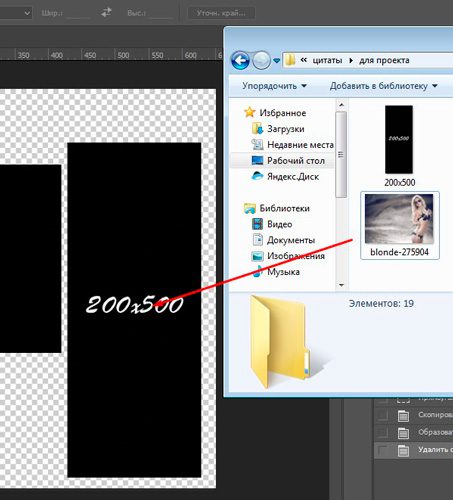
Он отражается неправильно.
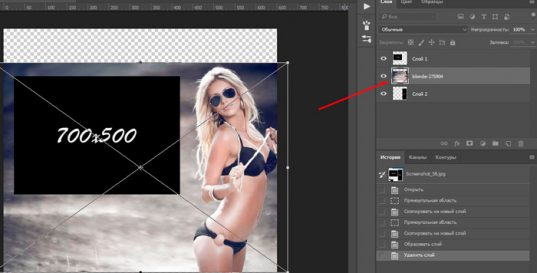
Если у вас произошла такая же ерунда, просто сделайте его самым верхним. Затем при нажатой кнопке Alt кликните по слою 1 и слою 2. Чтобы оба они подсветились.
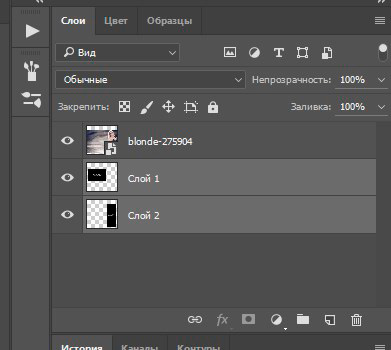
Их нужно объединить при помощи правой клавиши мыши и соответствующей опции. В этом случае работать нам дальше будет удобнее. Не придется накладывать и вырезать фото сначала для аватара, а потом еще и поста.
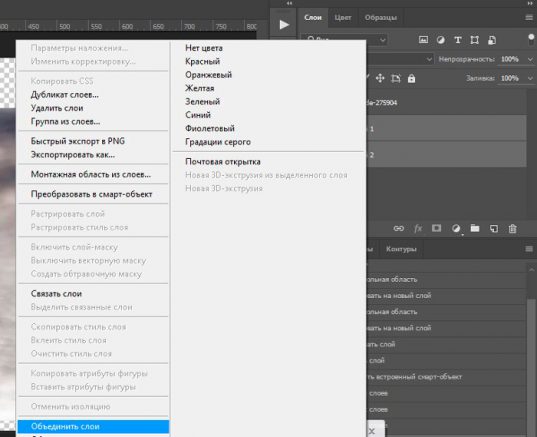
Если вы нажмете на Ctrl, а затем на эскиз только что созданного слоя. По краям объектов с нового слоя забегают муравьи, которые подскажут как выставлять нижнюю картинку. Убрать их можно нажав Ctrl+D. То, что сейчас находится во внутренней части, впоследствии будет вставлено в вк.
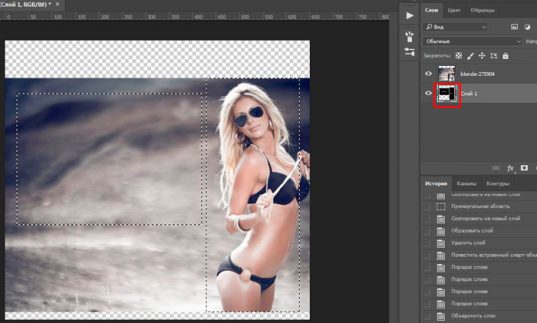
Если вы начнете перемещать фотографию, то вместе с ней «поедут» и бегающие муравьи. Могу посоветовать вам выставить направляющие. Не умеете работать с ними? Посмотрите вот это видео.
После того как выставите все как надо, можно переходить к следующему шагу. Покажу два варианта добиться одного и того же эффекта. Первый простой. На верхнем слое нажимаете правую кнопку мыши и выбираете «Создать обтравочную маску».
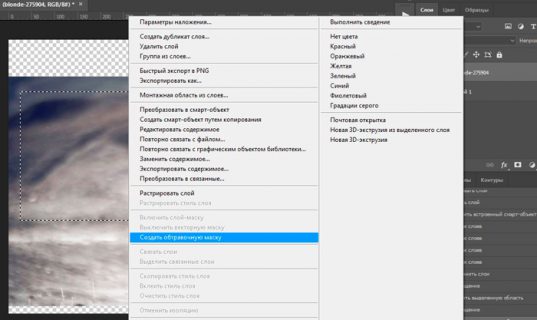
Но я люблю второй. Он быстрее. Нажмите на Alt и наведите курсор между двумя слоями, он визуально изменится. Затем кликните левой мышкой.
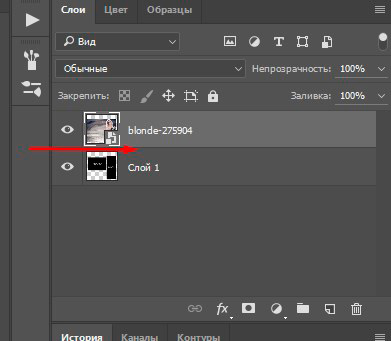
В результате получилось вот такое фото.

Каждую часть можно вырезать при помощи инструмента «Рамка», а затем сохранить в jpeg. Правое фото добавляем как аватар. Левое вы можете просто добавить как обычную запись, а затем закрепить ее.
Это не сложно, но если у вас возникают проблемы, могу порекомендовать вам прочитать третью публикацию из этой серии, в которой я подробно рассказываю как сделать так, чтобы читатель, кликнув на ваше фото отправлялся на сайт.
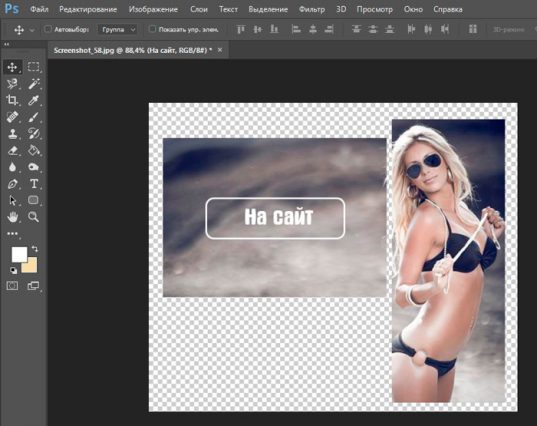
Или его переносило в меню вашей группы.
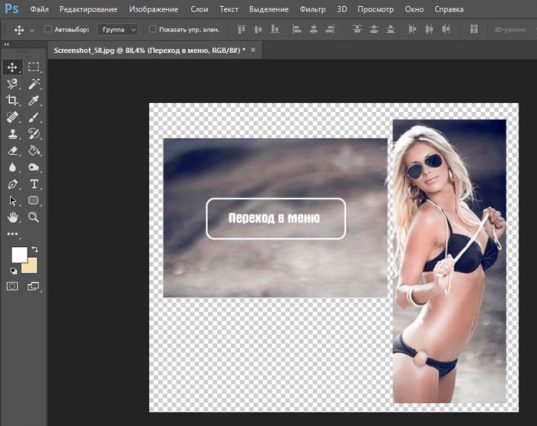
Если вас заинтересовал вариант с меню, но оно у вас еще не создано, то советую прочитать для начала первую часть, а затем уже переходить к завершающему этапу.

Ну что ж, подписывайтесь на рассылку, чтобы получать больше знаний о заработке в интернете.
До новых встреч.
Основные выводы
Итак, инструкция как создать статью в ВК написана. Осталось подытожить и отметить основные моменты. Статьи в сообществах ВКонтакте являются отличным инструментом для раскрутки группы. Поэтому использовать их необходимо.
Ещё несколько рекомендаций:
- Рекомендую писать уникальные статьи, то есть своими словами, а не копируя у кого-то на другом ресурсе.
- Используйте обязательно заголовки и подзаголовки и по возможности включайте в них ключевые слова, связанные с основной тематикой текста.
- В тексте должны быть фотографии и по возможности видео.
- Применяйте списки.
- Старайтесь писать не совсем короткие тексты. Раскрывайте тему, чтоб читателям было интересно и они с помощью вашей статьи решали свои задачи. В группах ВК я стараюсь писать не меньше 4000 — 5000 знаков с пробелами. Чтобы посчитать знаки, можете воспользоваться инструментом подсчета символов на моем онлайн-дневнике.
Все эти рекомендации помогут вам привлечь ещё больше подписчиков и вовлечь старых в жизнь сообщества. А это новые покупки или запись на услуги. Соответственно увеличение вашей прибыли.
Приведу пример со статьёй, с которой брал все скриншоты. Она называется «Обучение тайскому традиционному массажу в Петрозаводске: начальный уровень». Этот материал не набрал даже ещё 100 просмотров для статистики, но уже попал по запросу человека про курсы или обучение Тайского массажа в Петрозаводске в топ-Яндекса.
Итак, определите темы и начните писать уникальные, качественные статьи для вашего бизнеса. Все инструменты по оформлению текста здесь даны. А если хотите научиться вести свой блог и при этом, чтоб ваши статьи попадали в топ-Яндекса, и зарабатывать на этом хорошие деньги, то надо учиться у профессионалов.
Для этого рекомендую бесплатное, проверенное обучение по данной теме. Пришлю вам на почту ссылку на это обучение. Дальше ваш выбор.
Желаю всем, кто изучил инструкцию и дочитал до конца успехов в написании статей и их грамотного оформления. У вас всё получится, ведь главное это желание и постоянное движение вперёд.








